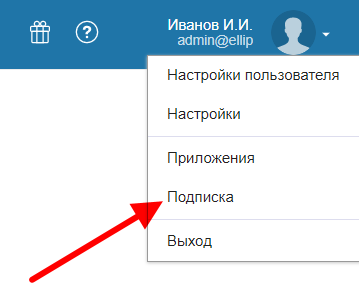Что значит превышен лимит сессий в байфлай
Руководство пользователя Белтелеком WI-FI
Оглавление
Введение
Руководство пользователя услуг доступа в Интернет для абонентов сети Wi-Fi разработано с целью урегулирования вопросов, связанных с использованием портала авторизации сети Wi-Fi. Руководство содержит рекомендации для пользователей портала авторизации сети Wi-Fi.
Данные «Руководства» содержат полную информацию для пользования услугами портала авторизации сети Wi-Fi.
Услуга «Предоставление в пользование сети Wi-Fi» на сети Wi-Fi представляет собой семейство сетей Wi-Fi, которые действуют на территории гостиничных комплексов, торгово-выставочных центров и других объектов. Доступ в Интернет в зоне действия таких сетей предоставляется посетителям без оплаты. Названия сетей отличаются, и, как правило, совпадают с названием объекта, в котором находится сеть. При необходимости, уточнить наличие бесплатной для посетителей сети Wi-Fi и ее правильное название посетители могут в администрации конкретного объекта.
1. Основные требования к взаимодействию с порталом
Для работы с порталом авторизации сети Wi-Fi пользователю предлагается ознакомиться с данным Руководством пользователя.
При взаимодействии с порталом могут быть использованы абонентские устройства на базе операционных систем Windows, Linux, Mac OS, а также мобильные устройства на базе операционных систем Android, iOS, Windows Phone. На каждой из систем должен присутствовать один из браузеров: Opera, Internet Explorer, Safari, Firefox, Chrome.
Для работы с порталом авторизации сети Wi-Fi устройство должно находиться в зоне доступа сети Wi-Fi.
1.1. Доступ к порталу авторизации сети Wi-Fi. Языковые версии портала авторизации сети Wi-Fi
Портал авторизации сети Wi-Fi доступен пользователям по адресу: http://ciscowifi.beltelecom.by.
В тексте Руководства описан доступ посредством браузера «Google Chrome», операционная система компьютера «Microsoft Windows 7». В случае использования альтернативного браузера или операционной системы, приведённые ниже изображения, могут детально не соответствовать изображениям на экране Вашего монитора.
При подключении к сети Wi-Fi и после ввода адреса http://ciscowifi.beltelecom.by или любого другого адреса в адресную строку браузера открывается главная страница портала авторизации сети Wi-Fi на русском языке (Изображение 1).
Портал представлен также на английском и белорусском языках. Языковые версии портала могут отличаться в соответствии с пожеланиями владельца точки доступа сети Wi-Fi.
Чтобы перейти на главную страницу нужной языковой версии сайта необходимо нажать на элементы управления для переключения языка с соответствующей аббревиатурой, которые находятся в правом углу меню. Элементы управления для переключения языка размещены в верхнем правом углу страницы.
Меню пользователя по умолчанию представлено разделами: «Главная», «Баннеры», «Новости», «Отзывы». Однако количество и название разделов меню пользователя может отличаться, в соответствии с пожеланиями владельца точки доступа сети Wi-Fi.
В данном Руководстве представлен стандартный интерфейс пользователя.
Обратите внимание! Для того, чтобы получить данные авторизации пользователю с иностранным номером оператора, необходимо подключить услугу роуминга.
1.2. Как подключиться?
На главной странице портала представлена информация о подключении услуги, с которой можно ознакомиться, нажав на ссылку Как подлючиться?. После чего откроется окно с описанием правил пользования услугой. Для возврата на главную страницу портала, необходимо нажать на кнопку «Закрыть» (Изображение 2).
1.3. Как оплатить?
Для возврата на главную страницу портала, необходимо нажать на кнопку «Закрыть» (Изображение 4).
2. Выбор типа услуги
Для того, чтобы приобрести услугу Интернет необходимо ввести номер своего мобильного телефона, выбрать один из представленных тарифов и оплатить его. В том случае, если представлен бесплатный тариф, пользователь не проходит процесс оплаты.
В пустое поле для ввода необходимо ввести номер мобильного телефона с кодом оператора, на который придет SMS с данными для доступа. Чтобы выбрать страну оператора мобильной связи, необходимо нажать на выпадающий список и выбрать соответствующую страну (Изображение 5).
Чтобы приступить к оплате интересующего тарифа, необходимо выбрать его из списка, нажав на него, и нажать «Купить» (Изображение 6).
Обратите внимание! Для того, чтобы получить данные авторизации пользователю с иностранным номером оператора, необходимо подключить услугу роуминга.
2.1. Условия соглашения
Ознакомиться с условиями соглашения и использования услуги можно нажав на ссылку Я принимаю условия Соглашения в окне заказа кода доступа.
На странице появится публичный договор о предоставлении услуг по предварительной оплате. Чтобы вернуться к процессу покупки услуги необходимо нажать на «Закрыть» внизу страницы (Изображение 7).
2.2. Оплата услуги
После того, как пользователь нажал «Купить» его переадресует на страницу оплаты, где необходимо ввести данных о покупателе, заполнив пустые поля актуальными данными (Изображение 8).
После ввода данных кнопка «Подтвердить» становится активной. Для подтверждения внесенных данных, нужно нажать на кнопку «Подтвердить» (Изображение 9).
После подтверждения данных пользователь переадресуется на страницу для ввода данных банковской карты. Необходимо в пустые поля ввести данные банковской карты с которой будут списаны денежные средства (Изображение 10).
После ввода данных кнопка «Оплатить» становится активной. Для подтверждения внесенных данных, нужно нажать на кнопку «Оплатить» (Изображение 11).
После оплаты пользователь информируется о статусе проведенного платежа (Изображение 12).
В том случае, если платеж был отклонен денежные средства не списываются с банковской карты пользователя.
На указанный почтовый ящик пользователя будет получено письмо с информацией о статусе платежа.
2.2.1. Оплата по картам БЕЛКАРТ ОАО «АСБ «Беларусбанк»
Для повышения безопасности проведения платежа с использованием карт БЕЛКАРТ проводятся необходимые действия по дополнительной аутентификации покупателя в режиме реального времени, для чего запрашивается Интернет Пароль БЕЛКАРТ держателя карточки БЕЛКАРТ – формируется запрос на осуществление оплаты в режиме реального времени. Для согласия на дополнительную аутентификацию необходимо нажать «Подтвердить» либо дождаться переадресации (Изображение 13).
Для проведения аутентификации пользователю необходимо ввести свой Интернет Пароль БЕЛКАРТ и нажать «Подтвердить» (Изображение 14)
2.3. Авторизация на портале авторизации Wi-Fi
После отправки запроса на получение кода (бесплатный тариф) либо логина и пароля (платный тариф), на номер пользователя будет получено SMS с данными авторизации в цифровом/буквенном/альфанумерическом формате, с требованиями к регистру для авторизации.
2.3.1 Авторизация на портале авторизации Wi-Fi со стационарного компьютера
После запроса на получение данных авторизации пользователю автоматически будет предоставлено соответствующее поле для авторизации.
Для подключения платной услуги Интернет необходимо ввести логин и пароль в пустые поля для ввода и нажать кнопку «Войти» (Изображение 15).
Для подключения бесплатной услуги Интернет необходимо ввести код из SMS в пустое поле для ввода и нажать кнопку «Войти» (Изображение 16).
После успешной авторизации будет предоставлен доступ в Интернет.
В том случае, если пользователем были введены некорректные данные ему представляется страница с информационным сообщением (Изображение 17, 18).
Пользователю необходимо выждать некоторое время для настройки параметров подключения к Интернету, об этом пользователь информируется путем диалогового окна. По истечении указанного времени и успешной авторизации будет предоставлен доступ в Интернет.
После успешной авторизации произойдет переход на страницу с информацией об успешной авторизации. Для того чтобы прервать сессию, нужно нажать на «Отключиться» (Изображение 19).
После успешной авторизации, портал авторизации Wi-Fi запомнит Вас, как пользователя и предоставит доступ к Интернету. Время доступа в Интернет для пользователей ограничено номиналом услуги.
После того, как сессия прервана, пользователь вновь попадает на главную страницу портала.
2.3.2. Ограничения в доступе
Пользователь имеет ограниченное количество запросов кода доступа т.е. лимит. В том случае, если пользователь исчерпал свой лимит на получение кода необходимо:
Изображение 20 представляет собой страницу с информационным сообщением об отказе в получении кода.
Сгенерированный код имеет ограниченное время использования, по истечению которого код, помечается как недействительный. При вводе недействительного кода появляется информационное сообщение об отказе в авторизации (Изображение 21).
При неверном вводе кода несколько раз доступ к авторизации блокируется. По истечении определенного времени можно повторно воспользоваться услугой либо ввести данные авторизации.
При отказе в доступе в случаях, не описанных в данной инструкции обратитесь к поставщику услуги.
3. Меню пользователя
Пользователю предоставляется возможность ознакомиться с иными услугами, акциями, предоставляемыми поставщиком, а также новостями, посредством рекламных роликов либо изображений. Также пользователь может оставить отзыв о работе услуге. Меню пользователя представлено тремя разделами:
3.1. Баннеры
Баннеры публикуются на главной странице для быстрого просмотра. Для перехода в раздел меню «Баннеры», где пользователь может ознакомиться с рекламой либо акциями, необходимо нажать на раздел меню «Баннеры», в правом верхнем меню страницы. (Изображение 22).
После чего пользователю предоставляется полный список баннеров, размещенных поставщиком услуги. Для возврата на главную страницу необходимо нажать «Главная», в правом верхнем меню (Изображение 23).
3.2. Новости
После чего пользователю предоставляется полный список новостей, опубликованных поставщиком услуги. Чтобы прочесть новость надо нажать на ссылку (Изображение 25).
После чего пользователю предоставляется полное содержание новости. Для возврата на главную страницу необходимо нажать «Главная», в правом верхнем меню (Изображение 26).
3.3. Отзывы
Для того, чтобы пользователь мог оставить отзыв о качестве услуги предоставлен раздел «Отзывы». Для этого необходимо перейти в раздел меню «Отзывы», нажав на «Отзывы» в правом верхнем углу» (Изображение 27).
Для публикации отзыва необходимо заполнить поля: «Имя», «Рейтинг», «Отзыв» и нажать «Добавить отзыв» после чего администратору портала будет отправлен запрос на публикацию отзыва (Изображение 28).
Для того, чтобы отзыв пользователя был опубликован необходимо, чтобы он прошел подтверждение администратора. После того, как запрос будет одобрен администратором портала, отзыв пользователя будет опубликован (Изображение 29).
Обратите внимание! Отзыв не должен содержать информацию, порочащую честь достоинство и репутацию третьих лиц (в том числе юридических), не должны нарушать законодательство Республики Беларусь, нормы морали и нравственности.
Превышено количество одновременных сессий aisoip
Добрый день, Евгений.
Вероятно, сессии зависли после некорректного завершения. Если у Вас конкурентные лицензии – это действительно может являться причиной ошибки. Попробуйте в нерабочее время выполнить скрипт через SQL Management Studio, который закроет все пользовательские сессии (после применения, все сессии принудительно закроются, т.е. пользователя выбросит из системы на страницу логина):
UPDATE SysAdminUnit SET LoggedIn = 0 WHERE LoggedIn = 1
UPDATE SysUserSession SET SessionEndDate = ‘2018-02-12 10:16:49.078’ WHERE SessionEndDate IS NULL
Также, чтобы избежать повторения ситуации в будущем, рекомендуйте пользователям правильно заканчивать сессии – при помощи кнопки «Выход».
Антон Малий,
спасибо, а что произойдет в том случае если настроена сковзная авторизация пользователей? Получается их просто выбросит на главную страницу системы?
Антон Малий,
+ пользователи просто закрывают браузер, так-как у нас сковзная авторизация и им нет необходимости вводит логин/пароль
Это зависит от версии. В последних версиях пользователи окажутся на странице логина. Им нужно будет просто перезайти на сайт еще раз.
Закрытие браузера не всегда происходит в штатном режиме. Если, к примеру, браузер аварийно закрылся с несохранением последней истории, кэша и куки – в БД сессия продолжится вечно, пока Вы не закроете ее вручную.
Учетная запись пользователя деактивирована.
Сообщение появляется по двум причинам:
Свяжитесь с администратором аккаунта и сообщите о необходимости установить галку Разрешить вход в систему для вашей учетной записи на экране Меню пользователя — Настройки — Сотрудники.
Убедитесь что аккаунт активирован по тарифу Базовый и выше. Это можно посмотреть на экране Меню пользователя — Подписка.
Неправильный пароль или имя пользователя.
Пароль не подходит к указанному логину.
У вас недостаточно прав для доступа к сервису.
Сообщение говорит о том, что вы успешно прошли авторизацию, однако настройки учетной записи не позволяют вам просматривать содержимого аккаунта.
Первое что следует сделать – это связаться с администратором аккаунта. Ему следует проверить следующие настройки:
В карточке сотрудника (Меню пользователя — Настройки — Сотрудники) должна стоять хотя бы одна системная или пользовательская роль.
Если используется пользовательская роль, убедитесь, что стоит хотя бы одна галка в настройках доступа. Это делается в карточке сотрудника Системные роли – Настроить права.
Превышен лимит одновременных подключений.
Количество пользователей аккаунта – это число активных сессий, подключений (или действующих ключей авторизации).
Когда вы заходите в аккаунт из разных браузеров, для каждого из них создается отдельное подключение (сессия). Это происходит даже если:
Как МойСклад выбирает, кого из пользователей отключить после превышения лимита?
Завершена будет самая старая сессия, тот пользователь, который авторизовался раньше других.
Чтобы принудительно завершить сессию можно воспользоваться кнопкой Выход или очистить временные файлы в браузере (удаление Cookies).
Максимальное число одновременных исходящих SMTP-сессий
Указываемое здесь значение показывает максимальное количество исходящих SMTP-сеансов, создаваемых для отправки исходящей почты. Каждая такая сессия будет отправлять исходящие сообщения до тех пор, пока не опустеет очередь, либо пока не будет достигнуто значение, установленное для параметра « Максимальное количество исходящих SMTP-сообщений в очереди на сессию ». Например, если очередь исходящей почты состоит из двадцати ожидающих сообщений, пришло время отправки почты, а значение этого параметра равно пяти, то будет одновременно открыто пять сессий, а каждая сессия последовательно доставит по четыре сообщения.
По умолчанию для этого параметра установлено значение 30, но вы можете поэкспериментировать с количеством сессий, чтобы найти самый лучший вариант для пропускной способности ваших каналов. Можно разрешить слишком много сессий, тогда ваша сеть будет перегружена, либо ваша система Windows исчерпает все ресурсы, и эффективность доставки почты упадет до неприемлемого уровня. Не забывайте, что каждая SMTP-сессия, которую создает MDaemon, будет доставлять сообщения непрерывно, поэтому четыре сеанса, доставляющие каждый по два сообщения, будут работать лучше и быстрее, чем восемь сеансов, передающих по одному сообщению. При использовании модема со скоростью 56k обычно устанавливают от пяти до десяти потоков, а для широкополосных каналов — от двадцати до тридцати.
Максимальное число одновременных входящих SMTP-сессий
Это значение определяет количество одновременных входящих SMTP-сессий, которые сервер может принять до того, как начнёт посылать в ответ сообщения «Server Too Busy» («Сервер слишком занят»). По умолчанию используется значение 50.
Максимальное число одновременных входящих MSA-сессий
Этот параметр определяет максимальное количество разрешенных одновременных входящих сеансов MSA.
Максимальное количество SMTP-сообщений в очереди на сессию
Этот параметр устанавливает предельное количество сообщений, которое можно отправить в каждой из сессий до того, как сессия прекратит доставку почты и выгрузится из памяти. В большинстве случаев можно оставить это значение равным нулю, что означает продолжение доставки сообщений в каждой из сессий до тех пор, пока очередь не опустеет.
Ограничить количество одновременных подключений с одного IP-адреса до [xx] (0 = без ограничений)
В случае превышения заданного здесь количества одновременных подключений IP-адрес блокируется. При установке значения «0» ограничения на число одновременных соединений снимаются
Кэшировать сбои SMTP-подключений столько минут (0 = никогда)
Если SMTP-подключение к некоторому хосту не устанавливается, MDaemon прекратит попытки подключения к этому хосту на столько минут, сколько вы укажете в этом параметре. Так вы избавите MDaemon от ненужных повторных попыток подключиться к проблемному хосту, когда, например, для этого хоста приготовлено много сообщений, но уже при первой попытке доставки обнаруживается, что хост не в порядке. Значение по умолчанию равно 5 минут. При установке значения «0» кэширование SMTP-подключений не производится.
Макс. число одновременных соединений с любым отдельным IP адресом (0 = без ограничений)
Используйте эту опцию для ограничения максимального числа одновременных соединений, которые можно устанавливать с одним и тем же IP-адресом во время доставки почты. При установке значения «0» ограничения на число одновременных соединений снимаются.
Эта опция может оказаться полезной, когда вы не хотите создавать сразу слишком много подключений к одному и тому же IP-адресу. Если во время доставки сообщение потребуется создать новое соединение с некоторым IP-адресом, нарушающее этот лимит, попытка такого подключения будет пропущена и будет использован следующий MX-хост (или смарт-хост). Если альтернативных хостов нет, такое сообщение будет отправлено в следующем цикле доставки. По умолчанию эта опция отключена, что обеспечивает вашему серверу обычное поведение. Кроме того, по умолчанию соединения с разрешенными IP-адресами исключены из действия этой опции. Тем не менее, если вам нужно применить эту опцию и для разрешенных IP-адресов, вы можете установить следующий параметр в в файле MDaemon.ini :
TrustedIPsUseConnectionLimit=Yes (по умолчанию No)
ReservedIPsUseConnectionLimit=Yes (по умолчанию No)
Использовать несколько команд RCPT при отправке почты
По умолчанию сервер MDaemon применяет механизм интеллектуального спулинга, который предполагает использование нескольких команд RCPT за сессию при отправке почты. Удалите метку из поля, чтобы использовать только одну команду RCPT за сессию.
Нажатием на эту кнопку открывается «белый список» интеллектуального спулинга. При отправке сообщений доменам из этого списка, сервер MDaemon НЕ БУДЕТ использовать интеллектуальный спулинг, что предполагает отправку только одной команды RCPT за сессию.
Максимальное число одновременных исходящих MultiPOP-сессий
Указываемое здесь значение отражает максимальное количество исходящих POP-сеансов, создаваемых для сбора почты по MultiPOP. Каждая сессия будет забирать такого рода почту до тех пор, пока все серверы MultiPOP не будут обработаны и не будет получена вся почта. Например, если на всех ваших пользователей приходится пятнадцать MultiPOP-сессий, а значение этого параметра равно трем, то каждая сессия будет собирать почту с пяти источников MultiPOP.
Следует поэкспериментировать с количеством сессий, чтобы понять, какое значение лучше подходит для вашего канала. Можно разрешить слишком много сессий, тогда ваша сеть будет перегружена, либо ваша система Windows исчерпает все ресурсы, и эффективность обработки почты упадет до неприемлемого уровня. Помните, что каждая из POP-сессий, которую создает MDaemon, будет забирать почту до тех пор, пока она не закончится во всех источниках. Таким образом, вероятна ситуация, когда четыре сессии, собирающие почту из двадцати источников, будут работать лучше и быстрее, чем двадцать сессий, собирающих почту из одного источника.
Макс. количество одновременных входящих POP3-сессий
Это значение определяет количество одновременных входящих почтовых сессий POP, которые сервер может принять до того, как начнёт посылать в ответ сообщения «Server Too Busy» (Сервер слишком занят).
Максимальное количество одновременных IMAP-сессий
Это значение определяет количество одновременных почтовых сессий IMAP, которые сервер может принять до того, как начнёт посылать в ответ сообщения «Server Too Busy» (Сервер слишком занят).
Что значит превышен лимит сессий в байфлай
с самого утра нет интернета, при подключении получаю не свой ИП а десяточный, по началу даже сайт твинго не открывался, хотя пинг был. дальше сети твинго пинга нет. хотя ДНС отрабатывает.
через секунд 10, подключение срывается.
до техпо дозвониться не могу, то занято то не берут.
втф?
сейчас при попытке выйти на внешний сайт пишет «Превышен лимит сессий»
Превышен лимит сессий
Превышен лимит сессий
Возможно предидущая сессия еще не завершилась. Попробуйте подключиться через 60 секунд.
Для уточнения причины можете обратиться в службу технической поддержки по телефону: 52-05-35
Вот такое сообщение мне выдает браузер. Кстати ошибка в слове «предидущая» не моя.
Re: Превышен лимит сессий
Re: Превышен лимит сессий
ну да, твинго как всегда в своем репертуаре, «месячные»* опять начались? причем как всегда, ответа получить не удастся.
Re: Превышен лимит сессий
Re: Превышен лимит сессий
Никто Вам так не отвечает. Нервы не сдают.
При каждой проблеме звоните в техпо, если занято значит техпо кому то помогает, кроме Вас. Звоните, и обязательно получите квалифицированную помощь и консультации.
Если отваливается инет, сразу надо звонить в техпо, так как нужно выявить проблему когда она есть, а ни когда она чудесным образом исчезла.
По поводу лимит сессий, я не техпо, ответ будет дан ими.
Re: Превышен лимит сессий
я звонил в техпо было занято, затем О чудо, занято не было. но трубку никто не брал.
и что в этом случае делать?
З.Ы. помнится раньше можно было зайти на сайт твинго, даже не подключаясь через ПППое, это ведь было замечательно!
Re: Превышен лимит сессий
У меня не прекрощался интернет, так что не нужно обобщать.
Если бы не занимались, мы бы не увидели этот пост.
Re: Превышен лимит сессий
Re: Превышен лимит сессий
ByFly. Обсуждение.
19 лет на сайте
пользователь #4627
Техническая помощь пользователей пользователям ByFly. Техническая помощь. Настройка.
Все технические вопросы настройки решаются в другой ветке. В данном топике лишь «текущие» обсуждения работы провайдера. Вопрос настройки и тех.помощи здесь наказываться не будет, но и помощь скорее всего вы здесь не получите.
12 лет на сайте
пользователь #161426
народ, подскажите как пару моментов:
1. можно ли на байфлае арендовать модем? сколько стоит в месяц?
2. кроссировку оплачивать не надо ведь?
3. дают ли статический айпи? сколько в месяц стоит?
12 лет на сайте
пользователь #158404
14 лет на сайте
пользователь #109609
Nokia BH-900, На бляфу модемы дают бесплатно на срок подписания договора о предоставлении услуг связи.
19 лет на сайте
пользователь #4627
Nokia BH-900, вот это для кого писалось? посмотреть в шапку совсем никак, да?
1. можно. ничего не стоит.
3. дают при необходимости. 1 доллар.
4. 150 тысяч + 1 доллар
15 лет на сайте
пользователь #62391
Plutonium, помимо внешнего канала траф идет и через последнюю милю.
Последняя миля должна технически пропускать 59кб/с, независимо от загрузки внешнего канала.А для этого на ней должно быть 600/600.
14 лет на сайте
пользователь #109609
Walsh code, ну в этом я спорить не могу.Нихрена в технических тонкостях не понимаю.
12 лет на сайте
пользователь #154344
Walsh code, ну в этом я спорить не могу.Нихрена в технических тонкостях не понимаю.
Зато БТК прекрасно понимает, продавая типа 512 кбит анлим, на 15% медленнее, чем подразумевается.
20 лет на сайте
пользователь #525
Башка, что до сих пор так дурят?
У нас на старой старой работе моей был байфлай (тогда это был не байфлай) но там реально на 10% было меньше. Т.е. 256килобит/с = 27,5К
15 лет на сайте
пользователь #76857
Aaron, разве где-то бывает иначе? Никогда не сталкивался
16 лет на сайте
пользователь #33134
13 лет на сайте
пользователь #142215
Draw05, а кто тебе сказал, что линия больше 512 не выдержит? Ты сам в модеме параметры линии посмотри, может лапшу на витую пару надо заменить.
16 лет на сайте
пользователь #29381
15 лет на сайте
пользователь #48846
150 тысяч + 1 доллар
для кого писалось? посмотреть в шапку совсем никак, да? ©
Неправильный ответ. Правильный ответ — сто пятьдесят тысяч рублей ровно. Ежемесячной оплаты у статического ip-адреса на байфлае нет. Оплачивается один раз при подключении.
15 лет на сайте
пользователь #75219
Ежемесячной оплаты у статического ip-адреса на байфлае нет. Оплачивается один раз при подключении.
По идее, они не должны взимать доп. плату:
3.5. Статические IP-адреса выдаются абонентам только при подключении на тарифные планы, предполагающие круглосуточный доступ в сеть Интернет без учета трафика, после оформления Бланка заказа статического IP-адреса и без взимания дополнительной оплаты.
13 лет на сайте
пользователь #148998